苹果手机是目前市面上使用最为广泛的智能手机之一,而截屏功能是其经常被使用的功能之一,苹果13截图的三种简单方法让用户可以快速方便地捕捉屏幕上的重要信息或有趣的瞬间。无论是通过按键组合、使用控制中心还是使用后台触控功能,用户都可以轻松完成截图操作。这些简单的方法不仅提高了用户的使用体验,也方便了用户在日常生活中分享有趣的内容。如果您是苹果手机用户,不妨尝试一下这三种简单的截图方法,让您的手机操作更加便捷。
苹果13截图的三种简单方法
操作方法:
1.打开设置
打开苹果手机设置,找到并点击进入【辅助功能】。
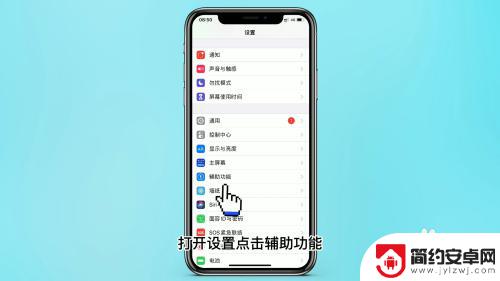
2.点击触控
在辅助功能页面找到【触控】功能,点击进入。
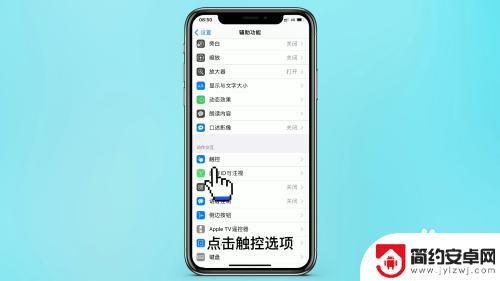
3.进入辅助触控
在之后页面找到并点击进入【辅助触控】页面,对辅助触控进入自定义设置。
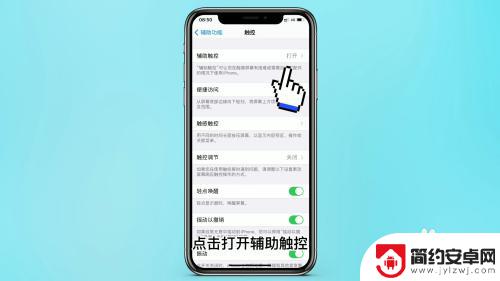
4.点击轻点俩下
之后设置轻点俩下的操作为截屏,之后轻点俩下桌面小圆点即可实现截屏。
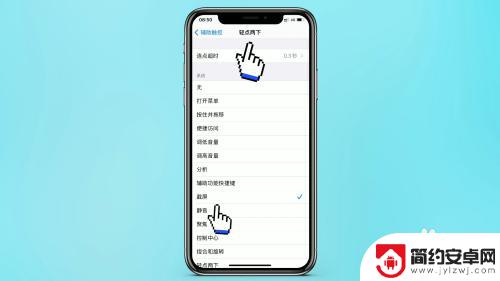
以上是关于如何在苹果手机上进行截屏的全部内容,如果您遇到相同的问题,可以参考本文中介绍的步骤进行修复,希望这对您有所帮助。










